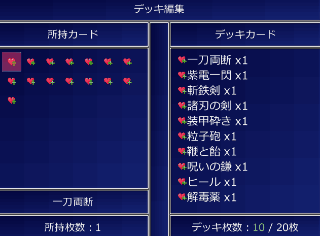ウディタ製のゲームを遊んでいると、たまにGame.exeのアイコンがオリジナルのものに差し替えてある作品を見かけます(実際、私自身のゲームでもアイコンを変更しています)。今回はこのようにGame.exeのアイコンを変更する方法について書きます。
※下記の方法は自己責任で行ってください。ミスって何かあっても私は知りません。
アイコン変更の手順
Windows環境でのアイコンの変更は下記の手順で行います。
- アイコン用の画像を作る
- アイコン画像をアイコンファイルに変換する
- ソフトを使ってGame.exeのアイコンを差し替える
アイコン用の画像を作る
まず、当然ですがアイコンに使う画像を作ります。ですがアイコンにはサイズの規格があるので、どんな大きさでもいいというわけではありません。さらにアイコンというのは表示方法によって表示するサイズを変える必要があるので、それにあわせて複数のサイズのものを用意しておくのが理想的です。よく使われるアイコンのサイズは次の通りです。
| 分類 | サイズ | 用途 |
|---|---|---|
| 極小アイコン | 16x16px | 一覧・詳細表示やタイトルバーに使用 |
| 小アイコン | 32x32px | 昔のWindowsでよく使われていたサイズ |
| 中アイコン | 48x48px | 中アイコン表示のときに使用 |
| 特大アイコン | 256x256px | 特大アイコン表示のときに使用 |
本当はもっと細かいサイズ分けがされていて、例えば128×128のものもあるのですが、別に無くても256×256のものを縮小して表示してくれるのでOKです。とりあえずこの4種類のサイズを作っておけば大丈夫でしょう。
ちなみに小さいサイズ(32px以下)のものは、大きい画像を縮小したものを使おうとすると潰れてしまって見づらくなる可能性が高いです。なのでゲームらしくドット絵にするといい感じなります。
アイコン画像をアイコンファイルに変換する
アイコン画像を作ったらそれをアイコンファイル(.ico)に変換します(そのままでは使えません)。変換には良いソフトやWebサービスがいくつかあって、例えば私は「@icon変換」というソフトを使っています。簡単な操作でアイコンファイルを作れるので便利です。
ソフトを使ってGame.exeのアイコンを差し替える
あとは作ったアイコンをGame.exeのデフォルトのものと差し替えるだけですが、これには「Resource Hacker(※リンク先は英語サイト)」という特殊なソフトを使います(海外のソフトですが日本語化されています)。
変更の仕方は簡単で、Resource Hackerを開いたらGame.exeをそこにドラッグ&ドロップし、「Icon」を開いて右クリックして「アイコンの置換」を選びます。あとは変更したいアイコンを選んで保存すればOKです。
ゲームのアイコンがオリジナルのものになっているだけで印象が変わるので、ぜひ試してみてください。